
Петрунина Е.Б.. Лабораторные работы по теме «Основы НТМL»
.pdf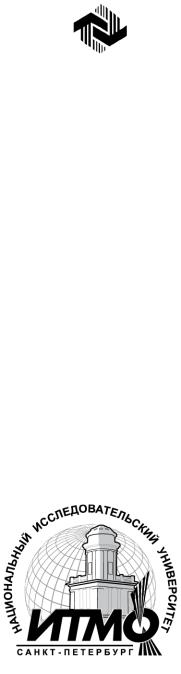
МИНИСТЕРСТВО ОБРАЗОВАНИЯ И НАУКИ РОССИЙСКОЙ ФЕДЕРАЦИИ
САНКТ-ПЕТЕРБУРГСКИЙ НАЦИОНАЛЬНЫЙ ИССЛЕДОВАТЕЛЬСКИЙ УНИВЕРСИТЕТ ИНФОРМАЦИОННЫХ ТЕХНОЛОГИЙ, МЕХАНИКИ И ОПТИКИ
ИНСТИТУТ ХОЛОДА И БИОТЕХНОЛОГИЙ
Е.Б. Петрунина
ЛАБОРАТОРНЫЕ РАБОТЫ ПО ТЕМЕ
«ОСНОВЫ НТМL»
Учебно-методическое пособие
Санкт-Петербург
2013

УДК 681.3
Петрунина Е.Б. Лабораторные работы по теме «Основы НТМL»: Учеб.-метод. пособие. – СПб.: НИУ ИТМО; ИХиБТ, 2013. 27 с.
Приведены задания для цикла лабораторных работ по теме «Основы HTML» (дисциплина «Информатика»), которые позволяют последовательно освоить средства стандарта HTML, являющегося основой для составления документов, публикующихся в WEB-службе. Даны сводные таблицы тегов и их атрибутов.
Учебно-методическое пособие предназначено для студентов всех направлений (бакалавриат) очной формы обучения.
.
Рецензент: кандидат техн. наук, проф. А.В. Зайцев
Рекомендовано к печати редакционно-издательским советом Института холода и биотехнологий
В 2009 году Университет стал победителем многоэтапного конкурса, в результате которого определены 12 ведущих университетов России, которым присвоена категория «Национальный исследовательский университет». Министерством образования и науки Ро ссийской Федерации была утверждена программа его развития на 2009–2018 годы. В 2011 году Университет получил наименование «Санкт-Петербургский национальный исследовательский университет информационных технологий, механики и оптики».
Санкт-Петербургский национальный исследовательский университет информационных технологий, механики и оптики, 2013
Петрунина Е.Б., 2013

ВВЕДЕНИЕ
Стандарт HTML является основой для составления документов, публикующихся в WEB-службе. Гиперссылки и ряд других средств этого языка часто используют при создании документов коллективного пользования в корпоративных сетях. Цикл лабораторных работ, приведенных в данных методических указаниях, позволяет постепенно освоить приемы использования основных группы тегов, которые применяют для оформления WEB-страниц.
В Приложении приведены краткие сведения по основным тегам и атрибутам. Они могут быть полезны как справочник при самостоятельном программировании или корректировке документов, созданных стандартными редакторами. Подробное описание тегов, применяемых в лабораторных работах, приведено в учебно-методиче- ском пособии [1]. Более полное изложение HTML-стандарта приведено, например, в интернет-источниках [2–4].
ЛАБОРАТОРНАЯ РАБОТА № 1
Форматирование текста в HTML-документах
Задание
Составить свое резюме по следующему плану (в общей сложности около десяти строчек). Вместо многоточий и поясн е- ний в скобках вставить свои данные:
Я, … (ФИО), родился … (дата и год рождения) в городе …
(место, где родились). В 20… году окончил … школу (лицей, гимназию) с углубленным изучением …, средний балл аттестата ..., сумма баллов по ЕГЭ … В 20… году поступил на факультет … ИХиБТ НИУ ИТМО. Средний балл по первым сессиям (аттестациям) … В свобод-
ное от учебы время увлекаюсь … (перечислить не менее трех увлечений помимо учебы). Мои приятели в группе: …(перечислить не менее трех фамилий из группы).
Выполнение
I. Прочтите общие сведения о языке HTML ([1] п.п. 1.1, 1.2).
II. Подготовьте бланк для HTML-кода Вашего резюме. Для этого следует:
1) выполнить команду Пуск Программы Стандартные Блокнот Файл Сохранить как…;
3

2)в окне Сохранение документа открыть папку своей группы. В поле Имя стереть стандартный шаблон *.txt и ввести Резюме Фамилия.htm (вместо Фамилия, естественно, должна стоять Ваша фамилия), нажать кнопку Сохранить. Если все сделано правильно, то в папке Вашей группы появится этот файл со значком обозревателя, в противном случае – со значком блокнота. Тогда следует удалить созданный файл и повторить все снова;
3)открыть созданный файл и в окне программы Explorer вы-
полнить команду Вид  Просмотр HTML-кода. Программа Explorer откроет созданный Вами блокнот.
Просмотр HTML-кода. Программа Explorer откроет созданный Вами блокнот.
III. Введите в созданный документ стандартные теги:
<HTML>
<HEAD>
</HEAD>
<BODY>
</BODY>
</HTML>
Теги набираются в английском регистре. Для ускорения и облегчения набора желательно активно пользоваться командами копирования и переноса информации. Подробнее об этих тегах см. [1]
п. 1.5.
IV. Внутри контейнера <BODY> напечатайте свое резюме. Выполните команду Файл Сохранить.
V. Посмотрите, как выглядит набранный текст без «украшательств». Для этого следует открыть созданный файл из папки своей группы, затем сжать размеры окна Explorer.
Обратите внимание на информацию в заголовке окна Explorer и в поле Адрес, а также на то, как компонуются строки текста при изменении размеров окна, в которое он выдается.
Вывод. Explorer компонует строки документа в своем окне, не обращая внимание на их компоновку в исходном коде. Он самостоятельно компонует документ так, чтобы его можно было читать без горизонтальной полосы прокрутки. Поэтому при записи кода в блокноте можно клавишей <ENTER> свободно разрывать длинные строки и вставлять пустые строки между смысловыми частями документа
4
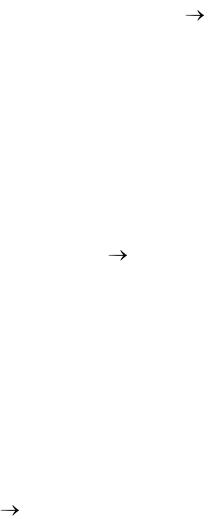
так, чтобы было удобно просматривать именно код, а не его отображение в окне Explorer.
VI. Проведите первую коррекцию кода. Для этого следует:
1)не закрывая Explorer, перейти в окно Блокнота;
2)вставить в контейнер <HEAD> …</HEAD> контейнер
<TITLE> Резюме ФИО </TITLE>
(вместо ФИО, естественно, должна стоять Ваша фамилия); 3) выполнить команду Файл Сохранить;
4)перейти в окно Explorer;
5)нажать кнопку Обновить.
Посмотрите, как повлиял тег <TITLE> на информацию в за-
головке Explorer. Подробнее об этих тегах см. [1] п. 1.5.
VII. Проведите вторую коррекцию кода. Для этого следует:
1)не закрывая обозреватель, перейти в окно Блокнота;
2)в открывающий тег <BODY> вставить атрибуты TEXT и BGCOLOR, значения цветов выбрать самим. Подробнее об этих атрибутах см. [1] п. 1.5;
3) выполнить Файл Сохранить;
4)перейти в окно Explorer;
5)нажать кнопку Обновить.
Посмотрите, как изменился вид информации в окне Explorer.
Если какой-то атрибут «не сработал», значит, допущены ошибки в написании английских слов или пропущены пробелы между атрибутами. Следует найти ошибки и повторить цикл коррекции кода.
Итак, один цикл коррекции кода включает следующие действия: внесение и сохранение исправлений в окне блокнота, переход в окно Explorer и обновление его информации кнопкой Обновить или командой Вид Обновить. В дальнейших пунктах инструкции будут просто указываться изменения, которые следует внести в код, а все остальные действия перечисляться не будут.
VIII. Проведите третью коррекцию кода. Для этого следует:
1)после раздела «ФИО, где и когда родился», поставить тег абзаца <P>;
2)после раздела «какую школу кончил, средний балл аттестата, сумма баллов по ЕГЭ» – тег разрыва строки <BR>;
5
3) перед разделом «увлечения помимо учебы» вставить в код тег горизонтальной линии <HR>.
Подробнее об этих тегах см. [1] п. 1.7.
Посмотрите через Explorer, в чем разница действий тегов <P> и <BR>, как действует тег <HR> со значениями атрибутов по умолчанию.
Вывод. Оба тега, <P> и <BR>, переводят курсор к началу следующей строки и начинают ее от левого края экрана без абзацного отступа. Но тег <P> в отличие от <BR> резервирует вертикальный интервал между абзацами, и это облегчает просмотр текста в тех случаях, когда предыдущий абзац кончается близко к правому края экрана.
IX. Оформите линию нестандартным способом. Для этого следует внести в тег <HR> атрибуты длины, толщины, цвета и выравнивания линии (см. [1] п. 1.7). Задайте длину 20–50 % от ширины окна, выравнивание по центру, толщину 4–10 пикселей, цвет – любой.
Посмотрите через Explorer, как действуют атрибуты на линию, созданную тегом <HR>.
X. Измените вид шрифтов в разных частях резюме. Для этого следует контейнером <H1> выделить свою фамилию, контейнером <I> – город, где Вы родились, контейнером <H6> – информацию о школе, контейнером <FONT> с атрибутами SIZE=7 COLOR=RED – информацию о факультете, контейнером <FONT> с атрибутами SIZE=1 COLOR=GREEN – информацию о приятелях, контейнером <В> выделить какое-нибудь увлечение. Подробнее об этих тегах см. [1] п. 1.6.
Посмотрите через Explorer, как действуют эти теги.
XI. Оформите часть текста в виде списка. Для этого следует контейнером <OL> выделить блок об увлечениях, разбить его на пункты тегами <LI> (подробнее см. [1] п. 1.8). Аналогично контейнером <UL> и тегами <LI> оформить в виде маркированного списка перечень Ваших приятелей.
Посмотрите, как выглядят стандартные списки.
XII. Измените нумерацию в списке. Для этого с помощью атрибутов TYPE и START поменяйте нумерацию в списке увлечений (подробнее см. [1] п. 1.8).
6
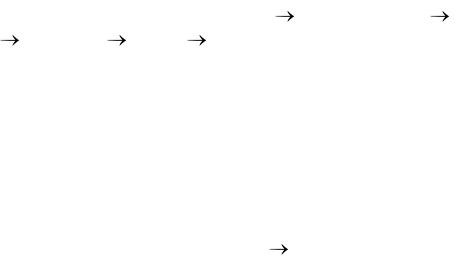
Посмотрите, как изменится стандартный нумерованный список при новых атрибутах.
ЛАБОРАТОРНАЯ РАБОТА № 2
Создание таблиц в HTML-документах
Задание
Создать HTML-документ, в котором представлены сведения о гостиницах для размещения участников некоторой конференции. Эти сведения оформить в виде таблицы:
Характеристики гостиниц
Название |
Адрес |
Тип номера |
Цена за день |
|
|
|
|
|
|
|
|
Люкс одномест- |
$150 |
|
|
|
ный |
|
|
Центральная |
Пр. Мира, д. 4 |
Люкс двухмест- |
$250 |
|
|
|
ный |
|
|
|
|
Одноместный |
$80 |
|
Спортивная |
Бульвар Профсоюзов, д. 15 |
Одноместный |
$50 |
|
Двухместный |
$80 |
|||
|
|
|||
Вокзальная |
Привокзальная пл., д. 3 |
Четырехместный |
$50 |
Выполнение
I. Подготовьте бланк для HTML-документа. Для этого следует:
1) |
выполнить |
команду |
Пуск |
Программы |
Стан- |
дартные |
Блокнот |
Файл |
Сохранить как…; |
|
|
2)в окне Сохранение документа открыть папку своей группы. В поле Имя ввести Таблица Фамилия.htm (вместо Фами-
лия, естественно, должна стоять Ваша фамилия), нажать кнопку
Сохранить. Если все сделано правильно, то в папке Вашей группы появится этот файл со значком обозревателя, в противном случае – со значком блокнота. Тогда следует удалить созданный файл и повторить все снова;
3)откройте созданный файл и в окне программы
EXPLORER выполните команду Вид Просмотр HTML-кода. Программа Explorer откроет созданный Вами блокнот.
7
II. Введите в созданный документ стандартные теги:
<HTML>
<HEAD>
<TITLE> Таблица ФИО </TITLE> </HEAD>
<BODY>
</BODY>
</HTML>
Вместо ФИО в контейнере <TITLE>, естественно, должна стоять Ваша фамилия. Теги набираются в английском регистре. Для ускорения и облегчения набора желательно активно пользоваться командами копирования и переноса информации. Подробнее об этих тегах см. [1] п. 1.5.
III. Внутри контейнера <BODY> вставьте скелетные теги таблицы (см. [1] п. 1.10):
<TABLE>
<CAPTION>
Характеристики гостиниц
</CAPTION>
</TABLE>
Отформатируйте заголовок таблицы (см. лабораторную работу № 1).
IV. Заполните первую строку таблицы. Каждую строку таблицы следует оформлять внутри контейнера <TR>, который вкладывается между тегами </CAPTION> и </TABLE>. Первая строка содержит названия столбцов, для ячеек используйте контейнеры <TH> … </TH>. Окончательно контейнер первой строки выглядит так:
<TR>
<TH> Название </TH> <TH> Адрес </TH>
<TH> Тип номера </TH> <TH> Цена за день </TH> </TR>
Замечание. Для облегчения набора текста можно сначала ввести только первый контейнер <TH> Название </TH>, затем ско-
8
пировать его три раза и в копиях заменить только текст внутри контейнера.
V. Заполните вторую строку таблицы. Контейнер второй строки должен располагаться после контейнера первой строки. С этой строки начинается содержание таблицы, для ее ячеек используйте контейнеры <TD> … </TD>. Первая и вторая ячейки по высоте занимают 3 строки таблицы. Чтобы объединить их, добавьте в их контейнеры атрибуты ROWSPAN=3. При наборе здесь тоже удобно пользоваться копированием контейнера первой ячейки, а для третьей и четвертой ячеек просто удалить не нужный им атрибут ROWSPAN=3. Окончательно контейнер второй строки выглядит так:
<TR>
<TD ROWSPAN=3> Центральная </TD>
<TD ROWSPAN=3> Пр. Мира, д. 4</TD>
<TD> Люкс одноместный </TD> <TD> $150 </TD>
</TR>
VI. Заполните третью строку таблицы. Контейнер третьей строки должен располагаться после контейнера второй строки. Для ячеек по-прежнему используйте контейнеры <TD> … </TD>. Первая
ивторая ячейки входят в объединенные раньше блоки, их объявлять не надо. А третья и четвертая ячейки содержат новую информацию. Скопируйте контейнеры третьей и четвертой ячеек из второй строки
ипоменяйте в них содержимое. Окончательно контейнер этой строки выглядит так:
<TR>
<TD> Люкс двухместный </TD> <TD> $250 </TD> </TR>
VII. Аналогично п. VI создайте четвертую строку. Сохраните документ и посмотрите его через Explorer. В таблице пока нет разлиновки, но, если все сделано правильно, структура расположения информации должна просматриваться. Если нет – исправляйте ошибки.
VIII. Добавьте в таблицу сведения о гостинице «Спортивная». Они располагаются в пятой и шестой строках. Похожие строки находятся во второй и третьей строках таблицы, и теги, создающие их, уже сформированы. Скопируйте теги из второй и третьей строк соот-
9
ветственно в контейнеры пятой и шестой строк, замените содержание ячеек. Так как здесь первая и вторая ячейки по высоте занимают только 2 строки, поменяйте значение атрибута ROWSPAN. Получаем для новых строк:
<TR>
<TD ROWSPAN=2> Спортивная </TD>
<TD ROWSPAN=2> Бульвар Профсоюзов, д. 15
</TD> <TD> одноместный </TD> <TD> $50 </TD> </TR>
<TR>
<TD> двухместный </TD> <TD> $80 </TD> </TR>
IX. Добавьте в таблицу сведения о гостинице «Вокзальная». Они располагаются в седьмой строке. В ней нет объединения ячеек, все четыре ячейки содержат новую информацию. Можно скопировать теги второй строки, убрать в них атрибуты ROWSPAN и просто заменить информацию в контейнерах ячеек:
<TR>
<TD > Вокзальная </TD>
<TD> Привокзальная пл., д. 3 </TD>
<TD> Четырехместный </TD> <TD> $50 </TD> </TR>
Сохраните документ и посмотрите его через Explorer.
X. Форматирование таблицы. Добавьте в тег <TABLE> атри-
буты BORDER=3, WIDTH=70%, ALIGN=CENTER, BGCOLOR=YELLOW, BORDERCOLOR=MAROON (можно взять свои значения атрибутов). Посмотрите через Explorer, как действуют эти атрибуты на вид таблицы. Добавьте атрибут
CELLSPACING=0, потом измените его на CELLSPACING=10. По-
смотрите через Explorer, определите, за что отвечает этот атри-
бут. Подробнее см. [1] п. 1.10 и Приложение.
XI. Форматирование ячеек. Выделите сведения, относящиеся к разным гостиницам, разной заливкой. Выровняйте по центру ячеек цены номеров. Необходимые для этого сведения – в [1] п. 1.10 и Приложении.
10
